支吊架设计 PDMS
AVEVA-PDMS基础介绍
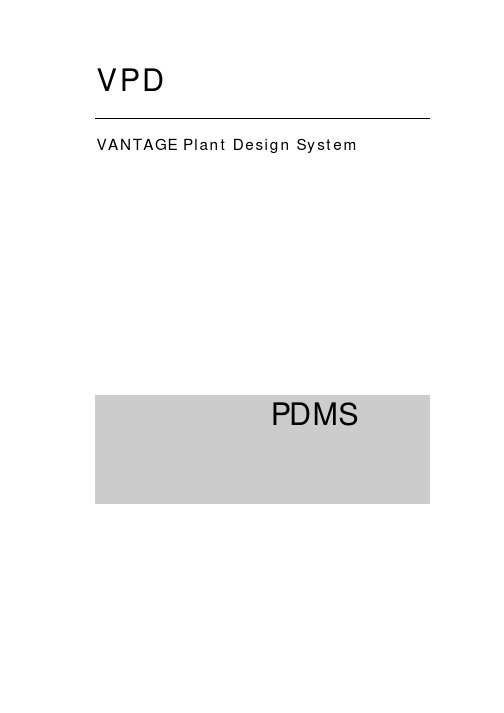
VPDVANTAGE Plant Design System工厂三维布置设计管理系统PDMS基础培训手册 1 PDMS简介 Plant Design Management System简称PDMS,是由英国AVEVA公司开发的三维工厂设计系统,它有独立的数据库结构,不依赖第三方数据库,所有设计信息被保存在该据库,如下图: PDMS的主要优点体现在: l 三维实体建模。
l 专业多用户的工厂设计系统。
l 一个设计模型(数据库)可以输出多种设计图纸,报告。
l 等级驱动。
l 交互设计过程中,实时三维碰撞检查。
l 平面图自动生成并标注,当模型修改后,标注自动更新。
l 能强大的可编程宏语言-PML。
2 主要模块(Module) PDMS包含许多程序模块,以完成不同的功能。
l DESIGN 三维模型设计模块。
该模块用于建立新的设计模型或增加实体、生成材料报告或用户定义需求、动行碰撞检查。
DESIGN模块又包括以下几部分:Ø Equipment 设备建模 Ø Pipework 管道建模 Ø Structure 结构建模 Ø Cable trays 电缆桥架建模 Ø HVAC 暖通 Ø Hanger&Support 支吊架建模 l DRAFT 平竖面图生成模块 l ADMINISTRATION 项目用户及数据库管理模块 l ISODRAFT 单管图生成模块 l PARAGON 构造元件库 3 PDMS数据库层次(Database hierarchy) 隐藏在PDMS 强大功能后面的是简单和具有逻辑性的数据库结构,实际上PDMS 数据库是专门为工厂设计定制的,它基于严格的层次和树状结构搭建。
SITEZO N EE Q U I IPIPE PIPE/100-B-2D ISH N O Z ZN Y LB R A NB R A N/100-B-2-B1/C1101-N1S U B E/STRUCTUREWORLD建立数据库时,自动生成一个WORLD。
pdms常用命令

经验反馈——一些常用的PDMS命令Q abore ------查询元件的公称直径Q aod ------查询元件的外径Q P1 bore ------查询元件P1点的直径,包括设备上的NozzleQ P3 bore ------查询元件P3点的直径,包括设备上的NozzleMark ce ------为当前元素做标记,可以是Pipe,Branch,members, Equipment 等,标记的内容是它本身的名称。
Mark with 'RPE1567' ce ------对当前元素标记’RPE1567’, 引号里面可以是任意内容Q Att ------查询当前元素的参数Q :ims-qcl ------查询Pipe或Branch的等级,当前元素要放在Pipe或Branch层上, Q name ------查询名称,如果知道这个名称,直接敲入命令行就可以找到改元素。
Q lastmodif ------查询最后修改时间Q usermod ------查询最后修改的用户Q usermod :ims-qcl ------查询最后修改:ims-qcl这个参数的用户Q var !!ce.ppos[0].wrt(world) ------查询阀门的设计重心Q var !!ce.ppos[999].wrt(world) ------查询阀门的设计者自己定义的重心Q var !!ce.gcof.wrt(world) ------查询阀门的重心(不考虑负体积如挖孔等)Q var !!ce.ncof.wrt(world) ------查询阀门真正的重心(这是PDMS自带的功能)q var !!ce.poss.wrt(world)Q var !!ce.hstub.attribute(':ep') ------查询branch头部的壁厚,当前元素放在branch上Q var !!ce.lstub.attribute(':ep') ------查询选定元件下面管子的壁厚Q var !!ce.spref.attribute(':ep') 或 Q :ep of spref ------查询所选元件的壁厚上边的:ep可以换成其他的参数,如:de(外径)Q cllength ------查询branch的长度Q var !!ce.spref.attribute(':matiere')[1].name ------查询管道的材料Q spref ------查询元素的制造规格,比如,对于支吊架来说,得出的结果就可能是 spref /MDP/PR09-100Q :mtoarea ------查询安装分区信息Q p1 pos wrt world ------查询元件P1点坐标,例如预埋板Q pos wrt world ------查询元件在世界中的坐标Q poss wrt world ------查询Beam的头部的中心点坐标Q pose wrt world ------查询Beam的尾部的中心点坐标Q :mdsancref ------查询ATTA、STRU以及Anchor plate之间的链接关系Q :prop desc ------查询Beam截面信息Q Dtxr ------查询元件的catalogue详细参数Q Prop code ------查询支吊架的详细类型Q angle/radius ------查询弯头和三通的角度和半径Enhance ce col red ------对当前元素着色,也可以是green,pink , cyan等其他颜色Enhance ce transl >5 ------改透明度Add all within vol ce ------添加当前元素空间内的所有元素Add all STRU within vol ce 300 Col 4 ------添加当前元素周围300空间内的所有 STRU并以yellow显示,其中的STRU、 300和col 4是可变的参数Add ce auto ce ------添加当前元素并居中显示Add href cref ------添加branch头部和尾部相连的管道Add cref ------添加三通相连的管道Add all bran with :ims-ssno eq 'HRA_RPE_03' ------添加具有相同属性的管道,其中的:ims-ssno和HRA_RPE_03是可变参数Add all bran with matchw(:ims-ssno,'HRA_RPE_03') ------添加具有相同属性的管道add all bran with matchwild(:ims-ssno,'HRA_PTR_53') and Hbore gt 50 ------Aid text num 2 (name of owner) at at hpos of owner ------辅助标记,其中的num 2、name of owner和hpos of owner是可变参数,比如改成num 3、TSN、ce/p0等都可以。
火力发电厂机务专业设计中PDMS的运用分析
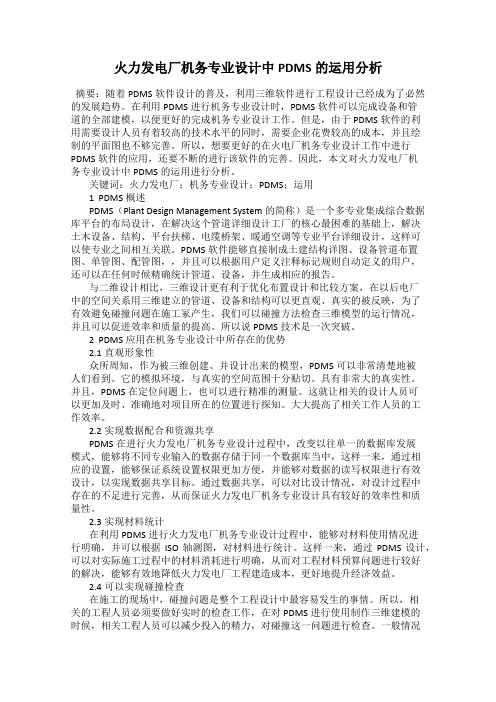
火力发电厂机务专业设计中PDMS的运用分析摘要:随着PDMS软件设计的普及,利用三维软件进行工程设计已经成为了必然的发展趋势。
在利用PDMS进行机务专业设计时,PDMS软件可以完成设备和管道的全部建模,以便更好的完成机务专业设计工作。
但是,由于PDMS软件的利用需要设计人员有着较高的技术水平的同时,需要企业花费较高的成本,并且绘制的平面图也不够完善。
所以,想要更好的在火电厂机务专业设计工作中进行PDMS软件的应用,还要不断的进行该软件的完善。
因此,本文对火力发电厂机务专业设计中PDMS的运用进行分析。
关键词:火力发电厂;机务专业设计;PDMS;运用1 PDMS概述PDMS(Plant Design Management System的简称)是一个多专业集成综合数据库平台的布局设计,在解决这个管道详细设计工厂的核心最困难的基础上,解决土木设备、结构、平台扶梯、电缆桥架、暖通空调等专业平台详细设计,这样可以使专业之间相互关联。
PDMS软件能够直接制成土建结构详图、设备管道布置图、单管图、配管图,,并且可以根据用户定义注释标记规则自动定义的用户,还可以在任何时候精确统计管道、设备,并生成相应的报告。
与二维设计相比,三维设计更有利于优化布置设计和比较方案,在以后电厂中的空间关系用三维建立的管道、设备和结构可以更直观、真实的被反映,为了有效避免碰撞问题在施工冢产生,我们可以碰撞方法检查三维模型的运行情况,并且可以促进效率和质量的提高。
所以说PDMS技术是一次突破。
2 PDMS应用在机务专业设计中所存在的优势2.1直观形象性众所周知,作为被三维创建、并设计出来的模型,PDMS可以非常清楚地被人们看到。
它的模拟环境,与真实的空间范围十分贴切。
具有非常大的真实性。
并且,PDMS在定位问题上,也可以进行精准的测量。
这就让相关的设计人员可以更加及时、准确地对项目所在的位置进行探知。
大大提高了相关工作人员的工作效率。
PDMS中MDS模块操作教程
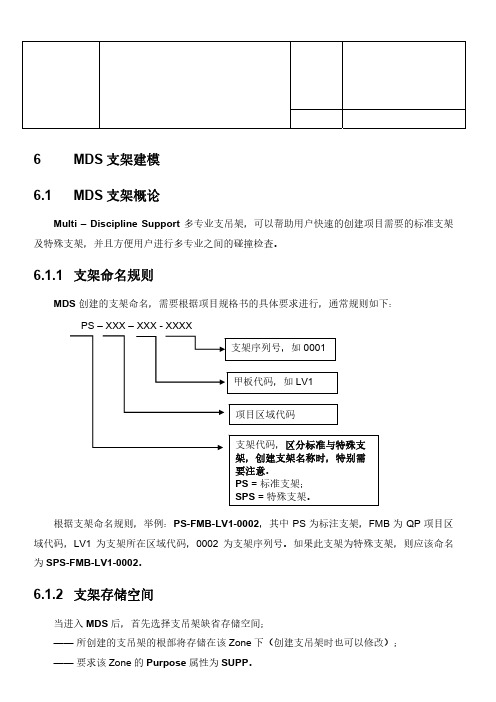
6 MDS 支架建模 6.1MDS 支架概论Multi – Discipline Support 多专业支吊架,可以帮助用户快速的创建项目需要的标准支架及特殊支架,并且方便用户进行多专业之间的碰撞检查。
6.1.1 支架命名规则MDS 创建的支架命名,需要根据项目规格书的具体要求进行,通常规则如下:根据支架命名规则,举例:PS-FMB-LV1-0002,其中PS 为标注支架,FMB 为QP 项目区域代码,LV1为支架所在区域代码,0002为支架序列号。
如果此支架为特殊支架,则应该命名为SPS-FMB-LV1-0002。
6.1.2 支架存储空间当进入MDS 后,首先选择支吊架缺省存储空间;—— 所创建的支吊架的根部将存储在该Zone 下(创建支吊架时也可以修改); —— 要求该Zone 的Purpose 属性为SUPP 。
PS – XXX – XXX - XXXX特别注意,创建支架的前,一定要选取相应的支架空间,否则后期还需要支架层次修改,无形中增加建模人员的工作量。
进入设置存储空间Setting > MDS Defaults > Application… ;将弹出存储空间对话框,根据需要选择,如图示:6.1.3 支架分区支吊架的分区,通常根据甲板划分,甲板上,甲板下等,也可根据项目出图计划要求划分。
下面以QP项目为例,如图示:6.2 MDS支架的创建6.2.1 创建支吊架基本步骤创建MDS支吊架一般经过如下的步骤:—— 从菜单或按钮中选择需要的支吊架的形式—— 给定支吊架名称—— 创建“ATTA”元件(支吊架的初始位置)并选择类型(卡箍的类型)—— 设置支吊架(管路上的“ATTA”元件)的位置—— 从可用列表中选择型钢类型—— 使用需要的方式创建支吊架—— 使用多种方法对支吊架进行修改—— 如果需要,选择支吊架衬垫(填补高差造成的缝隙)—— 定义结构连接点方式—— 完成支吊架(自动检查支吊架完整性及准确性)6.2.2 调用支吊架创建窗口并选择存储区域进入Design模块,选择加载MDS支架模块Design> Multi Discipline Supports…,如图示:加载MDS应用程序后,将弹出存储区域窗口,如图所示:选择需要存储支吊架的区域SUPPORT ZONE,然后点击OK确认。
PDMS教程指导
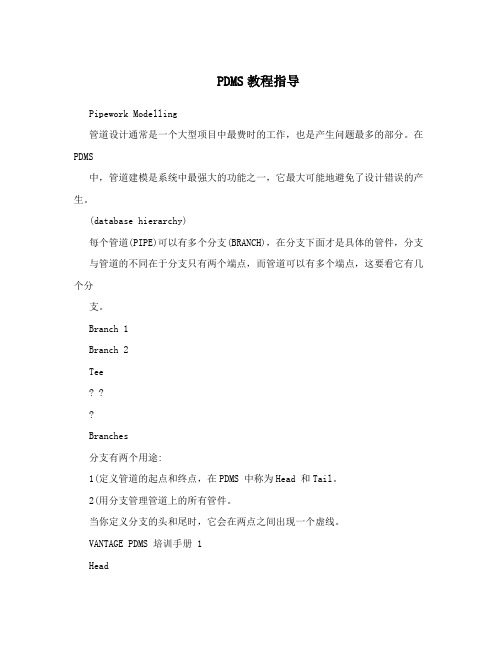
PDMS教程指导Pipework Modelling管道设计通常是一个大型项目中最费时的工作,也是产生问题最多的部分。
在PDMS中,管道建模是系统中最强大的功能之一,它最大可能地避免了设计错误的产生。
(database hierarchy)每个管道(PIPE)可以有多个分支(BRANCH),在分支下面才是具体的管件,分支与管道的不同在于分支只有两个端点,而管道可以有多个端点,这要看它有几个分支。
Branch 1Branch 2Tee? ??Branches分支有两个用途:1(定义管道的起点和终点,在PDMS 中称为Head 和Tail。
2(用分支管理管道上的所有管件。
当你定义分支的头和尾时,它会在两点之间出现一个虚线。
VANTAGE PDMS 培训手册 1HeadTail在分支下面的管件位置和顺序决定了管道的铺设。
在PDMS 中,不用添加管道,只须考虑管件,因为管道是根据管件的等级在两个相邻管件中自动生成的。
Heads and Tails所有的分支必须有起点和终点,它可以是空间的一点,嘴子的法兰面,三通或者设计中的其它点。
分支的方向必须是管道的流向。
而分支中的管件顺序同样重要,它决定了管道的最终走向。
????Nozzle 1Gasket 1Flange 1Elbow 2Nozzle 2Flange 2Gasket 2Head is at start position of Gasket 1Tail is at end of Gasket 2Elbow 1生成管件都要完成下面的步骤:1(从管道等级中选择管件。
2(定义管件位置。
3(指定出口方向。
:HPOS 分支起点的位置HCON 分支起点的连接形式(用三个字母代表法兰,对焊,螺纹等等)HDIR 分支起点的方向HBOR 分支起点管道直径HREF 与分支起点连接的元件,一般为管嘴,例如C1101-N1。
如果这个属性没有设置,那末这个分支可能是放空或排凝。
VPD-PDMS支架建模培训手册

.目录1基本概念 (4)2创建简单的支架 (4)2.1MDS数据库层次结构 (4)2.2创建简单的支吊架 (6)2.2.1MDS对设计模型的设计要求 (6)2.2.2创建MDS的基本步骤 (6)2.2.3创建MDS所需的存储数据层次 (7)3创建MDS的练习 (17)4支架的修改 (29)5支吊架自动出图 (31)1基本概念MDS是Multi-Discipline Supports的缩写,即多专业协同支吊架系统。
它是一套整合在PDMS系统的创建管道、电缆、通风系统所需的标准支吊架程序。
标准的MDS是利用钢结构和支吊架模板来创建的,即不同的支吊架形式调用不同的支吊架模板。
系统默认的设置为英国的钢结构和支吊架模板,根据需要客户可以自己创建符合本国、本行业或自主要求的钢结构和支吊架模板。
你也可以利用PDMS 自身的模板进行修改,以满足客户自身的需求。
2创建简单的支架2.1MDS数据库层次结构MDS的主要管理层元素是REST(Restraint),REST 的名称就是支吊架的名称。
下图就是支吊架数据库层次结构:SCTNSCTNSBFR/P-ABC123-0001.SBFRFRMW/P-ABC123-0001.FRMWSupref STRU/HSDEMO/SUPPORT.ZONEHANGREST/P-ABC123-0001StlrefZONE/HSDEMO/SUPPORT.ZONEREST 在ZONE 之下,支吊架HANG 在REST 之下,在REST 之下可以包含许多Hangers 。
每个支吊架装配件有一个相关联的Framework ,其下至少有一个Subframework 。
每个支吊架通常连接到管子到钢结构或土建上,并ATTA ON PIPEFITT ON SCTN在根部的物体上生成一个FITT,在管子上生成一个ATTA。
2.2创建简单的支吊架2.2.1MDS对设计模型的设计要求1、电仪托架——设定托架属性2、通风空调——设定通风空调属性3、管道区域——设定管道区域属性2.2.2创建MDS的基本步骤1、设置MDS的存储位置2、从菜单或按钮中选择需要的支吊架形式3、给定支架名称(自定义或系统默认)4、创建管路上的“ATTA”元件(支吊架的初始位置),选择管路上的附件类型(管鞋、U-BOLT或其它类型)5、调整支吊架(管路上的“ATTA”元件)的位置6、选择其它需要支撑的管路、电仪托架和通风空调7、从可用列表中选择型钢的类型(可以自定义)8、使用需要的方式创建支吊架9、使用多种方法对支吊架进行修改10、如果需要,选择支吊架衬垫(填补高差造成的缝隙)11、定义结构连接点方式12、检查支吊架完整性、准确性,生成支吊架2.2.3创建MDS所需的存储数据层次1、设置其“ZONE”数据层次的“PURPOSE”属性为“SUPP”2、进入MDS设计系统(第一次进入MDS模块需要选择MDS的存储位置)3、MDS系统图表简介(工具栏图标)4、调整支吊架创建窗体5、给定支架编号——支架编号可以采用两种方式a、直接给定用户自定义编号:在“NAME”后直接填写b、使用MDS的自动命名方式6、重新选择MDS的存储位置7、给定支吊架编号,选择需要的支吊架形式8、点击“OK”后,弹出支吊架结构定义窗体9、定义支吊架位置:MDS的位置由管路上创建的“ATTA”元件的位置决定10、选择U-BOLT的形式11、调整支吊架的位置——缺省条件下,在管子上的支吊架位置在其前一元件的离开点或BRAN的开始点,根据需要重新定义其位置12、选择支吊架结构模版——选择结构元件的类型及连接方式13、创建支吊架结构14、查询支吊架结构尺寸15、修改支吊架结构尺寸16、修改U-BOLT的位置17、生成支吊架18、生成的支吊架及数据层次如下图3创建MDS的练习本部分容以练习为主,进一步说明MDS的应用,以下面的支架为例,说明MDS的创建。
PDMS中MDS模块操作教程
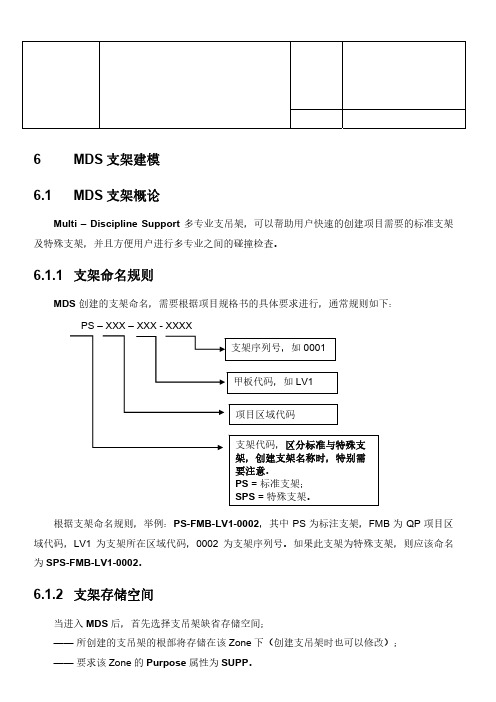
6 MDS 支架建模 6.1MDS 支架概论Multi – Discipline Support 多专业支吊架,可以帮助用户快速的创建项目需要的标准支架及特殊支架,并且方便用户进行多专业之间的碰撞检查。
6.1.1 支架命名规则MDS 创建的支架命名,需要根据项目规格书的具体要求进行,通常规则如下:根据支架命名规则,举例:PS-FMB-LV1-0002,其中PS 为标注支架,FMB 为QP 项目区域代码,LV1为支架所在区域代码,0002为支架序列号。
如果此支架为特殊支架,则应该命名为SPS-FMB-LV1-0002。
6.1.2 支架存储空间当进入MDS 后,首先选择支吊架缺省存储空间;—— 所创建的支吊架的根部将存储在该Zone 下(创建支吊架时也可以修改); —— 要求该Zone 的Purpose 属性为SUPP 。
PS – XXX – XXX - XXXX特别注意,创建支架的前,一定要选取相应的支架空间,否则后期还需要支架层次修改,无形中增加建模人员的工作量。
进入设置存储空间Setting > MDS Defaults > Application… ;将弹出存储空间对话框,根据需要选择,如图示:6.1.3 支架分区支吊架的分区,通常根据甲板划分,甲板上,甲板下等,也可根据项目出图计划要求划分。
下面以QP项目为例,如图示:6.2 MDS支架的创建6.2.1 创建支吊架基本步骤创建MDS支吊架一般经过如下的步骤:—— 从菜单或按钮中选择需要的支吊架的形式—— 给定支吊架名称—— 创建“ATTA”元件(支吊架的初始位置)并选择类型(卡箍的类型)—— 设置支吊架(管路上的“ATTA”元件)的位置—— 从可用列表中选择型钢类型—— 使用需要的方式创建支吊架—— 使用多种方法对支吊架进行修改—— 如果需要,选择支吊架衬垫(填补高差造成的缝隙)—— 定义结构连接点方式—— 完成支吊架(自动检查支吊架完整性及准确性)6.2.2 调用支吊架创建窗口并选择存储区域进入Design模块,选择加载MDS支架模块Design> Multi Discipline Supports…,如图示:加载MDS应用程序后,将弹出存储区域窗口,如图所示:选择需要存储支吊架的区域SUPPORT ZONE,然后点击OK确认。
浅析两大电厂三维设计系统(PDS、PDMS)的几点差异

浅析两大电厂三维设计系统(PDS、PDMS)的几点差异摘要:本文主要介绍了电力工程设计中广泛使用的两大三维设计系统:PDS系统和PDMS系统的差异。
关键词:三维设计、PDS、PDMS、RDB数据库、SCHEMA、3D、2D目前,三维设计已经成为电力工程设计中最常用的设计手段。
国内外电力行业应用最广泛的有两大三维设计系统:一是美国INTERGRAPH公司研发的Intergraph PDS(Plant Design System)系统,二个是英国A VEV A公司研发的V ANTAGE PDMS(Plant Design Management System)系统。
这两大系统都是以三维空间坐标系XYZ 为基础,三维可视化立体模型为表象,后台数据库为核心,实现各专业间三维协同设计的工厂设计系统。
两大三维系统的设计理念和实现的功能基本相同,在进行工程设计的实践应用上又有很多差异。
笔者在此浅析下几点主要差异:1 软硬件上的配置对比1.1 硬件配置硬件配置PDS软件PDMS软件处理器1 GHz1 GHz内存最小256M,推荐512M及以上最小256M,推荐512M及以上图形卡双模拟输出的3D图形卡推荐高性能卡显示器1024x768,两台显示器1024x768存储器550M670MCD-ROM需要(安装盘是光盘)需要(安装盘是光盘)鼠标2键鼠标,推荐3键滚轮3键鼠标,推荐3键滚轮服务器系统Windows 2003 R2、Windows XP客户端系统Windows XP1.2 软件配置软件配置PDS软件PDMS软件图形软件M·icroStation J无数据库软件Oracle9i,10g、Microsoft SQL Sever无图数关系图形和数据库分离图形和数据库合一辅助软件Adobe ReaderMicrosoft .NET Framework开发语言Eden语言(PDS自带)PML(PDMS自带)发展前景升级中,已有替代产品SmartPlant 3D升级中,最新版本PDMS 122 项目结构的差异2.1 项目数据及存储2.1.1 PDS软件的项目数据是存储Oracle数据库中的特定数据表中。
PDMS技术在火电厂供水专业管道设计中的应用

PDMS技术在火电厂供水专业管道设计中的应用【内容摘要】本文主要论述了在火力发电厂供水专业厂区管架管道及主厂房室内管道的设计中,通过PDMS(Plant Design Management System)三维工厂设计系统以及EHS路草支吊架设计软件的应用,实现二三维技术的交换,从而提高供水专业设计效率及设计精度。
1 前言随着信息技术的高速发展,机械、建筑等专业三维设计的成熟运用,电力行业也开始由传统的二维平面设计向更先进的数字化三维设计技术迈进。
其明显的优势性体现在:统一的数据库管理、精细化的模型体系、多专业的协同管理、精准的材料统计、实现零碰撞的管道设计,这都全面有效的提高了电厂的设计质量与效率。
近十年来,在本院的各个国内外电厂项目中,热机专业早已将数字化三维技术成熟的运用在设计出图之中,而作为其中不可或缺的一环,供水专业的管道目前还处于二维平面设计阶段,因此,将三维技术引入到该专业的设计工作中,是今后设计工作发展的必然道路。
目前,我院通过采用PDMS(Plant Design Management System)三维设计、EHS路草管道支吊架等软件,已实现了全数字化的管道设计流程,且仍在不断完善数字化管理平台,充分发挥三维数字化设计平台的优势,进一步提高管道设计的效率和质量。
2 PDMS设计软件的实际应用PDMS是一个多专业设计平台软件,以管道设计为主,兼具支吊架、土建、设备、暖通、电缆桥架等各类模型设计,基于此平台,各专业实现资源共享、实时多专业同步协同设计。
目前已经实现了基于PRO/E、UG、SOLIDWORKS等机械三维设计软件以及TEKLA等钢构架三维设计软件的模型导入功能,把设备厂家的三维设备模型和钢构架模型导入PDMS设计平台,实现了从二维到三维的准确转换,不仅减少了建模时间,也提高了模型的准确性。
2.1 管道的布置出图2.1.1主厂房室内上下水在电厂设计中,主厂房是涉及专业最多,设备、管道、桥架等最集中的区域,需要各专业相互精细配合,才能实现各专业管道桥架既能满足自身的布置需求,又不相互碰撞,并能兼顾美观的要求。
PDMS 创建支吊架图纸
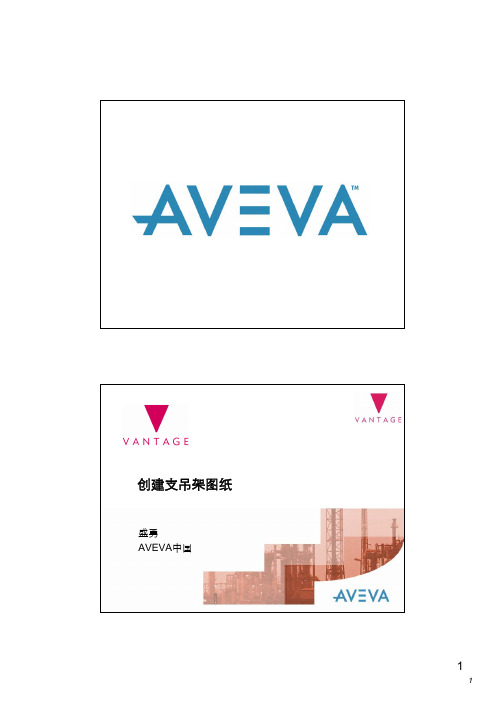
创建支吊架图纸盛勇
AVEVA中国
创建支吊架图纸
▼创建支吊架所需要的图纸在PDMS软件的“Draft”模块中的“ADP”(自动出图)完成,主要步骤如下所属:
–把需要产生图纸的支吊架通过“Draft”模块提供的工具生成我们需
要的宏文件;
–通过“Batch”方式来产生支吊架图纸;
创建支吊架图纸
▼进入PDMS软件“Draft”模块:
创建支吊架图纸
▼创建我们需要的管理层元件如下:
创建支吊架图纸
▼定义我们需要的“宏文件”:
2 1
创建支吊架图纸
3
4
创建支吊架图纸
▼检查支吊架的数据结构及准确性:
创建支吊架图纸
▼完成的图纸及数据结构如下:
创建支吊架图纸
▼利用“Drawlist”一次完成多个支吊架的出图:–建立任意的“Drawlist”元件并修改其内容;
创建支吊架图纸
–引用此“Drawlist”元件产生需要的图纸:
可以修改“Drawlist”中
的内容
创建支吊架图纸
▼产生如下的图纸及数据结构:
创建支吊架图纸
▼设置支吊架出图的缺省值(由“Draft”管理员来完成设置):
创建支吊架图纸
▼设置支吊架出图所需的库设置:
创建支吊架图纸
▼设置支吊架出图的绘图比例:
创建支吊架图纸
▼设置支吊架出图的参考面的定义:
创建支吊架图纸
▼设置支吊架出图中的标题栏内容:
–设置完成后使用“File>Defaults>Save ”存储设置;
创建支吊架图纸
▼利用宏文件来生成需要的图纸:
–把我们需要的支吊架存为宏文件;
–在命令行中执行存储的宏文件来生成我们需要的图纸;。
PDMS三维设计调研
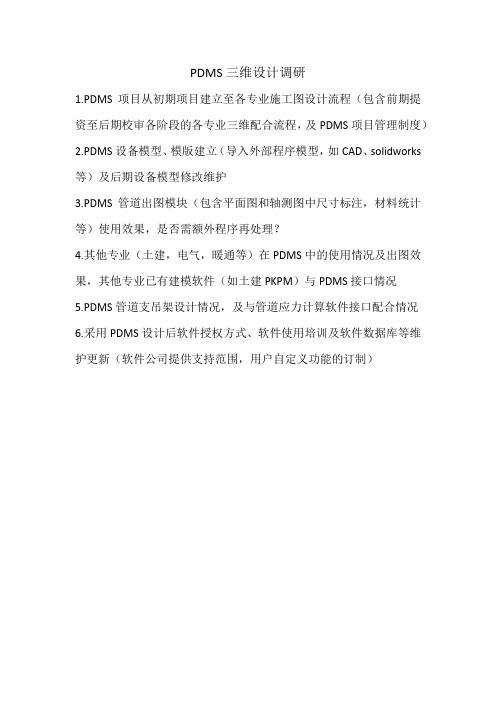
PDMS三维设计调研
1.PDMS项目从初期项目建立至各专业施工图设计流程(包含前期提资至后期校审各阶段的各专业三维配合流程,及PDMS项目管理制度)
2.PDMS设备模型、模版建立(导入外部程序模型,如CAD、solidworks 等)及后期设备模型修改维护
3.PDMS管道出图模块(包含平面图和轴测图中尺寸标注,材料统计等)使用效果,是否需额外程序再处理?
4.其他专业(土建,电气,暖通等)在PDMS中的使用情况及出图效果,其他专业已有建模软件(如土建PKPM)与PDMS接口情况
5.PDMS管道支吊架设计情况,及与管道应力计算软件接口配合情况
6.采用PDMS设计后软件授权方式、软件使用培训及软件数据库等维护更新(软件公司提供支持范围,用户自定义功能的订制)。
PDMS支吊架设计
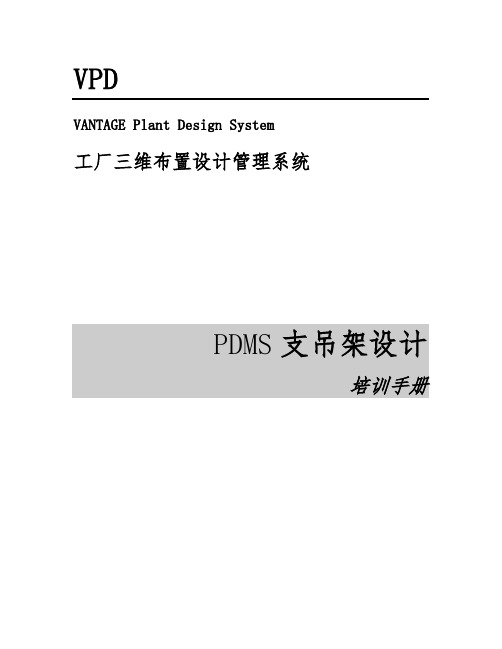
VPDVANTAGE Plant Design System工厂三维布置设计管理系统PDMS支吊架设计培训手册支吊架设计支吊架数据库层次结构支吊架的主要管理层元素是REST(Restraint),REST的名称就是支吊架的名称。
下图就是支吊架数据库层次结构:REST 在ZONE 之下,支吊架HANG 在REST 之下,在REST 之下可以包含许多Hangers 。
每个支吊架装配件有一个相关联的Framework ,其下至少有一个Subframework 。
每个支吊架通常连接到管子到钢结构或土建上,并在根部的物体上生成一个FITT ,在管子上生成一个ATTA 。
练习一:创建支吊架前的准备1. 进入支吊架模块。
启动PDMS ,以MDB/HANGER ,用户HANGER (密码HANGER )登陆SAM项目。
进入 DESIGN 模块,选择 Design>Hangers & Supports 菜单。
2. 设置支吊架和结构截面的缺省等级。
在等级对话框中,支吊架等级选择:“Pipe Supports Ltd ”;结构等级选择“British Support Steel” 。
ATTA ON PIPEFITTON SCTN3.数据库管理层。
如上图,本课程中的已创建好了一些管理层,DEMO/SITE包含了管道,结构和土建的模型;DEMO/H&S包含了支吊架的管理层;HS-ADMIN包含支吊架模型的辅助构造信息。
4.设置缺省的储存区域。
1)在/DEMO/H&S/STEELWORK 下创建一个STRU,命名为STRUCTURES;2)选择 Settings > Storage Areas, 出现储存区域对话框;3)把Restraint的储存区域设为“/DEMO/H&S/STEELWORK”;4)把Structure的储存区域设为“/STRUCTURES”。
5.设置用户缺省值。
PDMS支吊架设计
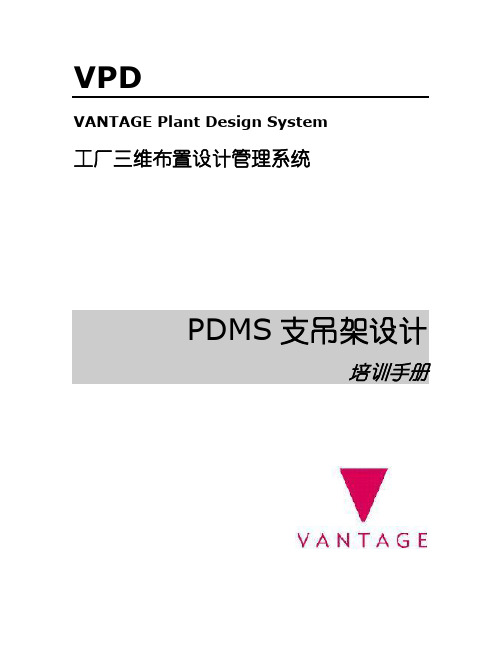
VPDVANTAGE Plant Design System工厂三维布置设计管理系统PDMS支吊架设计培训手册支吊架设计支吊架数据库层次结构支吊架的主要管理层元素是REST(Restraint),REST的名称就是支吊架的名称。
下图就是支吊架数据库层次结构:REST在ZONE之下,支吊架HANG在REST之下,在REST之下可以包含许多Hangers。
每个支吊架装配件有一个相关联的Framework,其下至少有一个Subframework。
每个支吊架通常连接到管子到钢结构或土建上,并在根部的物体上生成一个FITT,在管子上生成一个ATTA。
练习一:创建支吊架前的准备1.进入支吊架模块。
启动PDMS,以MDB/HANGER,用户HANGER(密码HANGER)登陆SAM项目。
进入DESIGN 模块,选择Design>Hangers & Supports 菜单。
2.设置支吊架和结构截面的缺省等级。
在等级对话框中,支吊架等级选择:“Pipe Supports Ltd ”;结构等级选择“Brit ishSupport Steel” 。
3.数据库管理层。
如上图,本课程中的已创建好了一些管理层,DEMO/SITE包含了管道,结构和土建的模型;DEMO/H&S包含了支吊架的管理层;HS-ADMIN包含支吊架模型的辅助构造信息。
4.设置缺省的储存区域。
1) 在/DEMO/H&S/STEELWORK 下创建一个STRU,命名为STRUCTURES;2) 选择Settings > Storage Areas, 出现储存区域对话框;3) 把Restraint的储存区域设为“/DEMO/H&S/STEELWORK”;4) 把Structure的储存区域设为“/STRUCTURES”。
5.设置用户缺省值。
选择菜单Setting>Default>Main ,按下图设置。
VPDPDMS支架建模培训手册样本

目录1基本概念 .......................................................................... 错误!未定义书签。
2创立简单的支架 .............................................................. 错误!未定义书签。
2.1 MDS数据库层次结构................................................. 错误!未定义书签。
2.2 创立简单的支吊架 ...................................................... 错误!未定义书签。
2.2.1 MDS对设计模型的设计要求.................................. 错误!未定义书签。
2.2.2 创立MDS的基本步骤............................................. 错误!未定义书签。
2.2.3 创立MDS所需的存储数据层次............................. 错误!未定义书签。
3创立MDS的练习 ........................................................... 错误!未定义书签。
4支架的修改 ...................................................................... 错误!未定义书签。
5支吊架自动出图 .............................................................. 错误!未定义书签。
1 基本概念MDS是Multi-Discipline Supports的缩写, 即多专业协同支吊架系统。
PDMS教程2
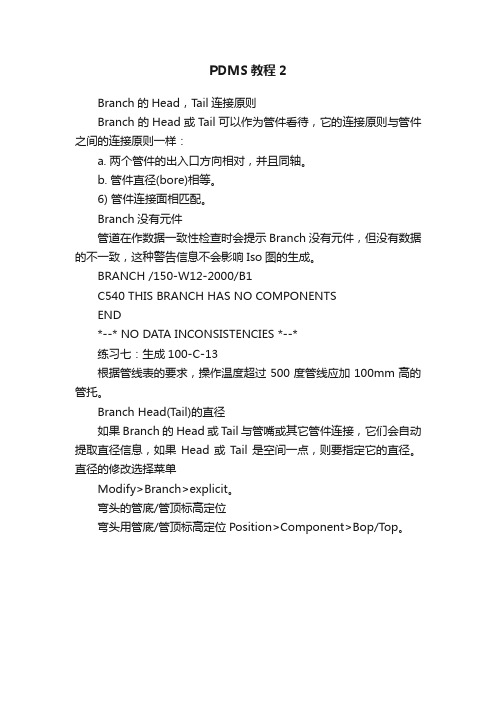
PDMS教程2Branch的Head,T ail连接原则Branch的Head或Tail可以作为管件看待,它的连接原则与管件之间的连接原则一样:a. 两个管件的出入口方向相对,并且同轴。
b. 管件直径(bore)相等。
6) 管件连接面相匹配。
Branch没有元件管道在作数据一致性检查时会提示Branch没有元件,但没有数据的不一致,这种警告信息不会影响Iso图的生成。
BRANCH /150-W12-2000/B1C540 THIS BRANCH HAS NO COMPONENTSEND*--* NO DATA INCONSISTENCIES *--*练习七:生成100-C-13根据管线表的要求,操作温度超过500度管线应加100mm高的管托。
Branch Head(Tail)的直径如果Branch的Head或Tail与管嘴或其它管件连接,它们会自动提取直径信息,如果Head或Tail是空间一点,则要指定它的直径。
直径的修改选择菜单Modify>Branch>explicit。
弯头的管底/管顶标高定位弯头用管底/管顶标高定位Position>Component>Bop/T op。
Branch空间Head(Tail)的定位方法b) 连接:Connect >Branch>Last Number,将head (tail)连接到Branch最后管件的出口上。
这样,head(tail)的直径与Branch最后管件的直径一样,方向相反。
c) 定位:i. 给定精确坐标。
Modify>Branch>explicit。
ii. 在没有参照物时,直接输入距离。
Position>Branch>Distance。
iii. 在有参照物时,寻找合适的参考点。
Position>Branch>Through。
仪表件孔板作为仪表件它的孔板位号直接写到Name中,法兰选择孔法兰(ORIFice),孔法兰有可以连接分支的P3点。
PDMS教程 2

Branch的Head,Tail连接原则Branch的Head或Tail可以作为管件看待,它的连接原则与管件之间的连接原则一样:a. 两个管件的出入口方向相对,并且同轴。
b. 管件直径(bore)相等。
6) 管件连接面相匹配。
Branch没有元件管道在作数据一致性检查时会提示Branch没有元件,但没有数据的不一致,这种警告信息不会影响Iso图的生成。
BRANCH /150-W12-2000/B1C540 THIS BRANCH HAS NO COMPONENTSEND*--* NO DATA INCONSISTENCIES *--*练习七:生成100-C-13根据管线表的要求,操作温度超过500度管线应加100mm高的管托。
Branch Head(Tail)的直径如果Branch的Head或Tail与管嘴或其它管件连接,它们会自动提取直径信息,如果Head或Tail是空间一点,则要指定它的直径。
直径的修改选择菜单Modify>Branch>explicit。
弯头的管底/管顶标高定位弯头用管底/管顶标高定位Position>Component>Bop/Top。
Branch空间Head(Tail)的定位方法b) 连接:Connect >Branch>Last Number,将head (tail)连接到Branch最后管件的出口上。
这样,head(tail)的直径与Branch最后管件的直径一样,方向相反。
c) 定位:i. 给定精确坐标。
Modify>Branch>explicit。
ii. 在没有参照物时,直接输入距离。
Position>Branch>Distance。
iii. 在有参照物时,寻找合适的参考点。
Position>Branch>Through。
仪表件孔板作为仪表件它的孔板位号直接写到Name中,法兰选择孔法兰(ORIFice),孔法兰有可以连接分支的P3点。
pdm产品数据管理-PDMS管道三维建模操作手册 精品
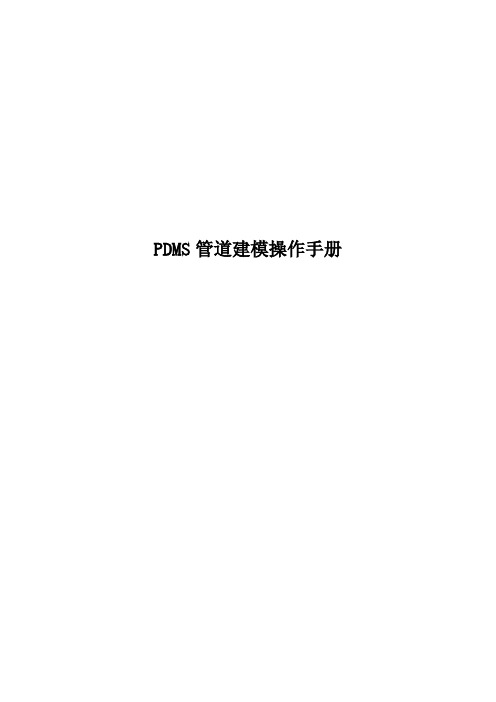
PDMS管道建模操作手册编写:校核:审核:目录一、管道建模基础 (1)1.基本概念 (1)1.1 分支 (1)1.2 Pdms管道铺设的步骤 (2)2.管道建模基本操作 (2)2.1建立管道前准备工作 (2)2.2建立管道等级、确定保温层厚度 (2)2.3生成分支(branch) (3)2.4定义分支的头和尾 (4)2.5 Piping ponents工具介绍 (5)3.放置一些管件的技巧和管道的定位 (6)3.1管道斜接的处理 (6)3.2三通介质流向的改变(注意:三通只能和两根支管相连) (8)4.管道数据一致性检查 (8)二、管道建模操作步骤 (9)1. 说明 (9)2. 搭建模型前需所需资料 (9)3.建立PIPE和BRANCH (9)4.创建元件 (15)5.创建疏放水、放气点 (34)三、化学衬塑管道分段 (43)四、水工工艺管道建模要点: (47)1. 水工管道一般特点 (47)2. 室内给水管道建模特点: (47)3. 室内排水管道建模特点: (48)4 室内消防管道建模特点: (49)一、管道建模基础1.基本概念管道的数据层次关系如下图:WORLDSITEZONEPIPEBRANCH1 BRANCH2 BRANCH2 EBLOW FLANGE1.1 分支–根据介质流向定义管道的起点和终点,在PDMS中称为Head和Tail 一个管系(Pipe)中所有Branch之间必须有连接关系1.2 Pdms管道铺设的步骤–从管道等级中选择管件–生成管件(弯头、法兰、阀门、垫片等等)–指定管件位置和方向注意:–管件的前后顺序十分重要,管件的先后顺序表示介质的流向– Pdms中管道是隐含元件2.管道建模基本操作2.1建立管道前准备工作运行PDMS之后,选择相应的Project,输入Username、Password并选择相应的MDB和Module,点击OK按钮,进入PDMS。
进入DESIGN模块,然后点击design菜单下的Pipework…,进入pipe设计模块:2.2建立管道等级、确定保温层厚度站在相应的zone上建立一个管道:Creat/Pipe出现如下左图对话框,name 填写一般为管道KKS码(eg:3LDF10BB001)。
- 1、下载文档前请自行甄别文档内容的完整性,平台不提供额外的编辑、内容补充、找答案等附加服务。
- 2、"仅部分预览"的文档,不可在线预览部分如存在完整性等问题,可反馈申请退款(可完整预览的文档不适用该条件!)。
- 3、如文档侵犯您的权益,请联系客服反馈,我们会尽快为您处理(人工客服工作时间:9:00-18:30)。
VPD
VANTAGE Plant Design System
工厂三维布置设计管理系统
PDMS支吊架设计
培训手册
支吊架设计
支吊架数据库层次结构
支吊架的主要管理层元素是REST(Restraint),REST的名称就是支吊架的名称。
下图就是支吊架数据库层次结构:
REST在ZONE之下,支吊架HANG在REST之下,在REST之下可以包含许多Hangers。
每个支吊架装配件有一个相关联的Framework,其下至少有一个Subframework。
每个支吊架通常连接到管子到钢结构或土建上,并在根部的物体上生成一个FITT,在管子上生成一个ATTA。
练习一:创建支吊架前的准备
1. 进入支吊架模块。
启动PDMS,以MDB/HANGER,用户HANGER(密码HANGER)登陆SAM项目。
进入 DESIGN 模块,选择Design>Hangers & Supports 菜单。
2. 设置支吊架和结构截面的缺省等级。
在等级对话框中,支吊架等级选择:“Pipe Supports Ltd ”;结构等级选择“British
Support Steel” 。
3. 数据库管理层。
如上图,本课程中的已创建好了一些管理层,DEMO/SITE包含了管道,结构和土建
的模型;DEMO/H&S包含了支吊架的管理层;HS-ADMIN包含支吊架模型的辅助构造信息。
4. 设置缺省的储存区域。
1) 在/DEMO/H&S/STEELWORK 下创建一个STRU,命名为STRUCTURES;
2) 选择 Settings > Storage Areas, 出现储存区域对话框;
3) 把Restraint的储存区域设为“/DEMO/H&S/STEELWORK”;
4) 把Structure的储存区域设为“/STRUCTURES”。
5. 设置用户缺省值。
选择菜单Setting>Default>Main ,按下图设置。
练习二:在地板上创建一个支架
创建一个支架到地板上。
1. 选择 Create>Hanger>Standard Config 菜单,出现如下对话框;
在 Hang From项设为Civil ,Connect to 设为Tube, Hanger direction 设为 Down。
2. 选择 Create Hanger,选择管道 PIPE/SAM-600-1. Position Hanger 对话框出现
Direction 设为 (East);Distance 设为Through;把Element 改为 Gridline;点击箭头再点击轴网线G,选择OK。
(提示:把轴网先显示出来)。
3. 当提醒选择CIVIL时,点击地板。
4. 确认等级和支吊架名称。
5. 当出现以下对话框时,按图中设置,OK。
6. 在下图中选择YES。
7. 选择零件型号。
如图所示:
8. 建好的支吊架模型如下图所示。
练习三:在结构上创建一个吊架
创建一个吊架到钢结构上。
1. 选择 Create>Hanger>Standard Config 菜单,出现如下对话框;
在 Hang From项设为Steel ,Connect to 设为Tube, Hanger direction 设为U。
2. 选择 Create Hanger,选择结构SCTN 15;选择管道 PIPE/SAM-200-1.出现下图,OK。
Direction 设为 (East);Distance 设为Through;把Element 改为 Gridline;点击箭头再点击轴网线G,选择OK。
(提示:把轴网先显示出来)。
3. 当提醒选择CIVIL时,点击地板。
4. 确认等级和支吊架名称。
5. 当出现以下对话框时,按图中设置,OK
6. 在下图中选择YES。
出现定位对话框时,选择NO。
7. 选择零件型号。
如图所示:
练习四:创建较复杂的支架
下图是复杂支架创建工具:
1. 支架所在平面的定位
2. 创建 Framework
3. 创建Subframework
4. 创建卡环模板
5. 创建支架模板
6. 修改支架模板
7. 结构端面型号
8. 构建整个支架
1. 选择 Utilities>Toolboxes>Support Creation 菜单,出现如上工具框。
2. 支架所在平面的定位。
1)给个初始位置,选择菜单Pipe>Select ,点取管道PIPE/SAM-80-1;
2)移动平面到SCTN 25 (最南端):把Distance 改为 Through, 选择箭头,点取
SCTN25。
“Move”
3)关闭对话框。
.
3. 创建 Framework。
确认等级和支吊架名称,都选择OK。
4. 创建Subframework。
5. 创建卡环模板。
1) Hanger Direction设为D;
2)选择Create Member;Action 选项变为Create Hanger;选择Create Hanger, 再
点击管道PIPE/SAM-80-1,出现如下对话框,按下图设置;
3)选择Copy Last Hanger 选项,再点击管道PIPE/SAM-50-1;
4)选择End this Member;
5)创建另一层的方法同上:依次选择Create Member; Create Hanger,点击上面
那管; End this Member。
6. 创建支架模板。
1)按下图设置,点击Apply;
2)如有必要,点击Flip图标改变方向;
3)把C的值改为820,按提示行按下ESC健;
4) Dismiss关闭对话框。
7. 修改支架模板
1)在上图对话框中选择F3图标,选择要延长的点,再选择正上方的钢结构;
2)同样方法延长另一边。
8. 结构端面型号
按下图设置好后,点击Apply,Yes,点击Check Clear。
9. 构建整个支架
完成的模型如下图:
常用工具(General Toolbox)
调用常用工具:Utilities>Toolboxes>General。
Switch Support Plane On/Off
Call Max Span form
Shows the Support Axes
Call the Renumbering form
Call Move Support form
Call Copy Support form
Call Measure form
Builds a Single Hanger
Builds All Hangers in a Support
显示支吊架平面的开关。
检查同一分支上支吊架之间的最大跨度。
显示支吊架的坐标轴。
修改支吊架名称,等同于“Utilities>Renumber”。
移动支吊架。
拷贝支吊架。
测量工具。
重建单个卡环。
重建所有卡环。
练习五:移动拷贝支吊架
上接练习四,移动拷贝上练习所建的支吊架。
1. 移动。
选择支吊架(REST),点击,出现如下对话框:
按上图设置,选择SCTN 26,再Apply即移动完成。
2. 拷贝。
选择支吊架(REST),点击,出现与移动相同的对话框,用类似方法完成拷贝命令。
练习六:支吊架自动出图
支吊架出图也是利用DRAFT模块来完成。
1. 进入到DRAFT模块,再选择菜单Draft>Auto Drawing Production进入自动出图子模块。
2. 选择菜单Create>Hanger & Support Drawings出现如下对话框:
把练习四所建的支吊架加到“Restraint List”中去;点击“Process Now”,YES确认。
支吊架图即自动生成(DRAW名同支吊架名相同)。
3. 在Members 中选择刚生成的图,加入到视窗中。
4. 以同样方法完成其它支吊架的出图。
